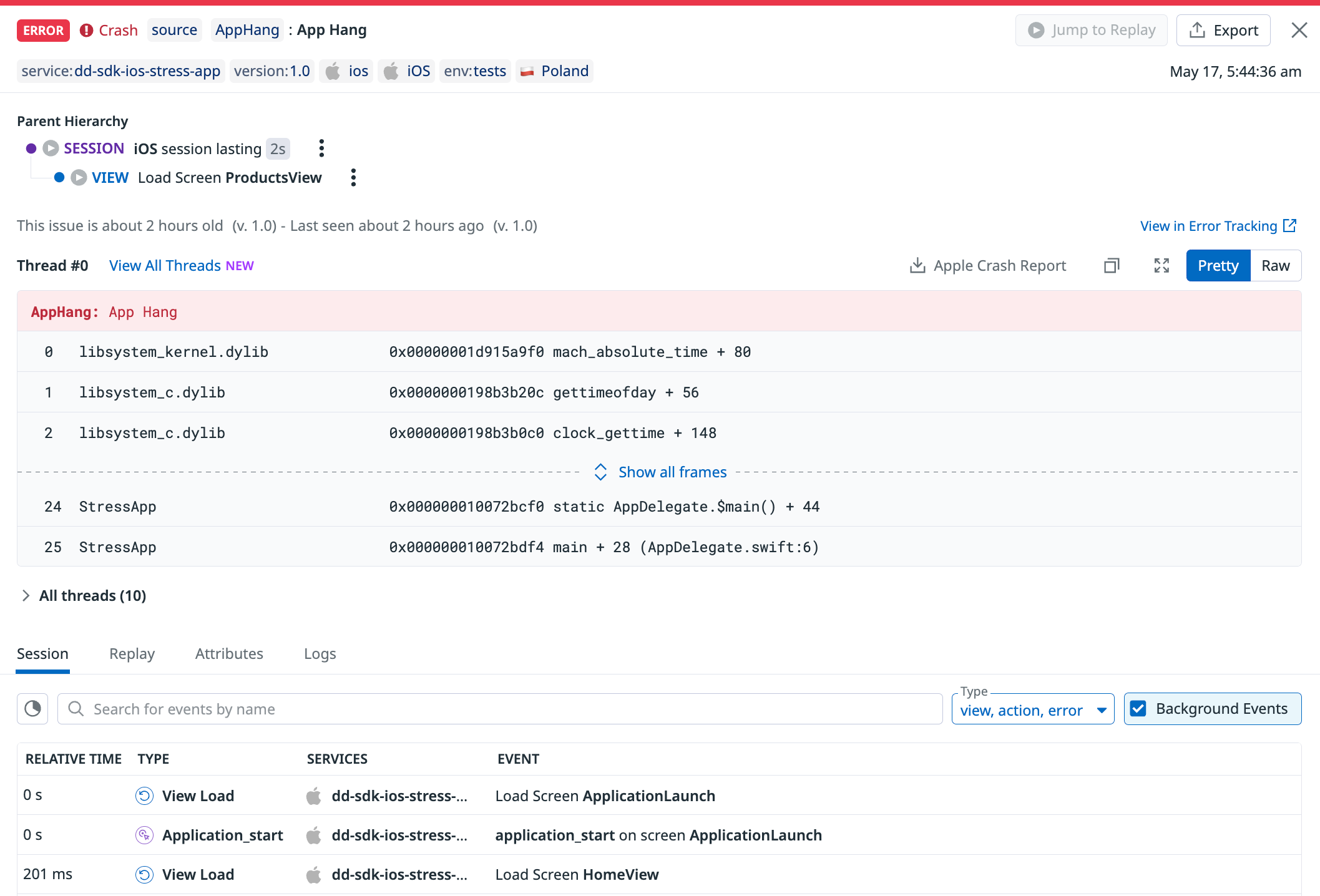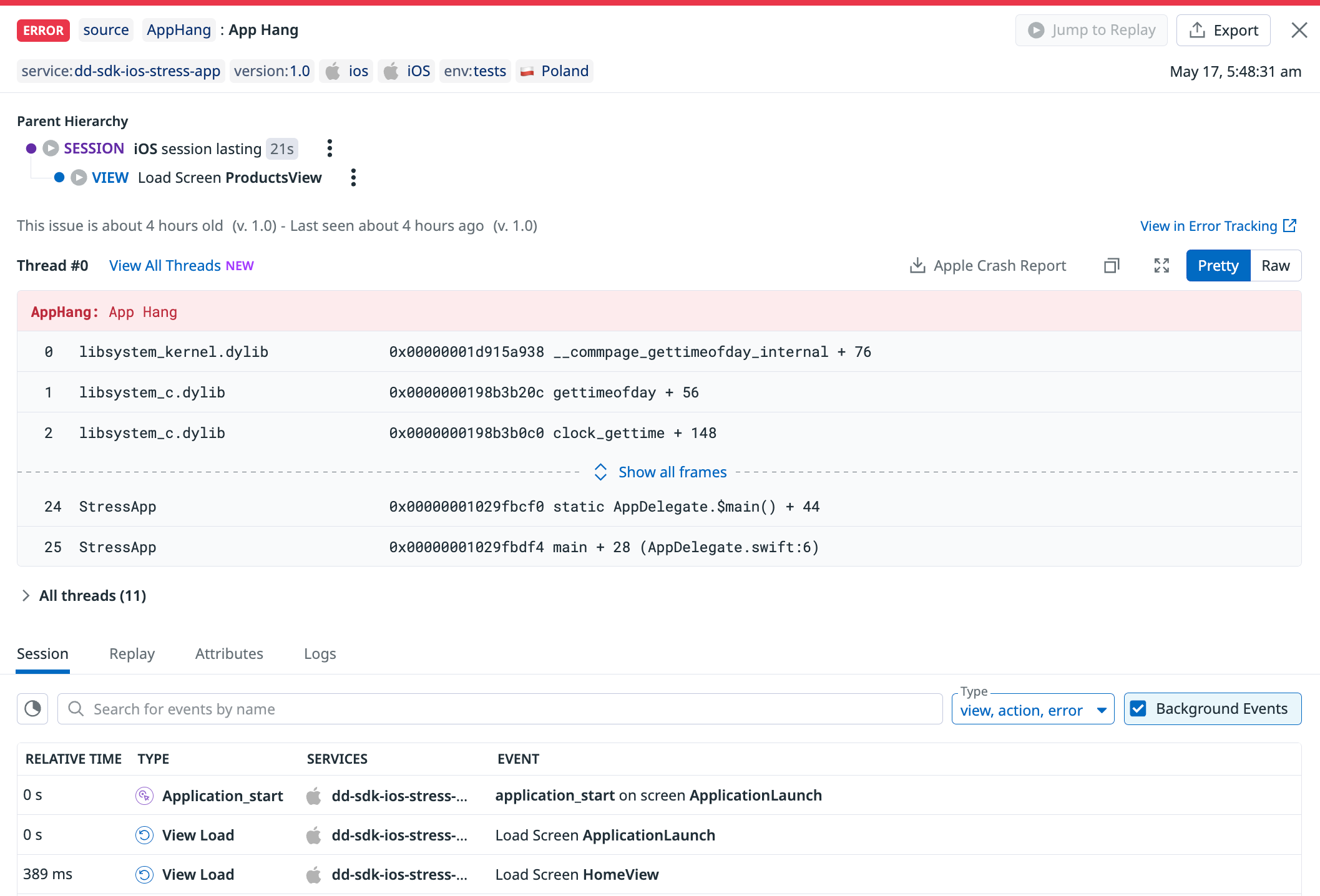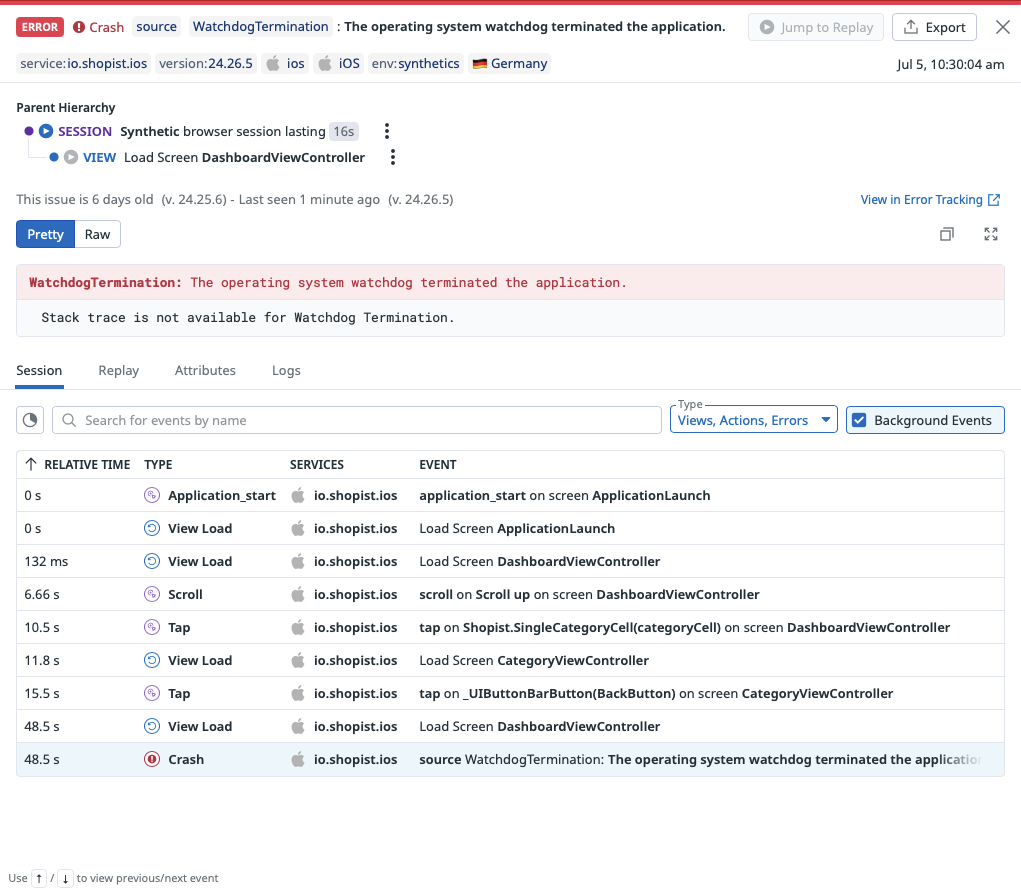- Esenciales
- Empezando
- Datadog
- Sitio web de Datadog
- DevSecOps
- Serverless para Lambda AWS
- Agent
- Integraciones
- Contenedores
- Dashboards
- Monitores
- Logs
- Rastreo de APM
- Generador de perfiles
- Etiquetas (tags)
- API
- Catálogo de servicios
- Session Replay
- Continuous Testing
- Monitorización Synthetic
- Gestión de incidencias
- Monitorización de bases de datos
- Cloud Security Management
- Cloud SIEM
- Application Security Management
- Workflow Automation
- CI Visibility
- Test Visibility
- Intelligent Test Runner
- Análisis de código
- Centro de aprendizaje
- Compatibilidad
- Glosario
- Atributos estándar
- Guías
- Agent
- Uso básico del Agent
- Arquitectura
- IoT
- Plataformas compatibles
- Recopilación de logs
- Configuración
- Configuración remota
- Automatización de flotas
- Actualizar el Agent
- Solucionar problemas
- Detección de nombres de host en contenedores
- Modo de depuración
- Flare del Agent
- Estado del check del Agent
- Problemas de NTP
- Problemas de permisos
- Problemas de integraciones
- Problemas del sitio
- Problemas de Autodiscovery
- Problemas de contenedores de Windows
- Configuración del tiempo de ejecución del Agent
- Consumo elevado de memoria o CPU
- Guías
- Seguridad de datos
- Integraciones
- OpenTelemetry
- Desarrolladores
- Autorización
- DogStatsD
- Checks personalizados
- Integraciones
- Crear una integración basada en el Agent
- Crear una integración API
- Crear un pipeline de logs
- Referencia de activos de integración
- Crear una oferta de mercado
- Crear un cuadro
- Crear un dashboard de integración
- Crear un monitor recomendado
- Crear una regla de detección Cloud SIEM
- OAuth para integraciones
- Instalar la herramienta de desarrollo de integraciones del Agente
- Checks de servicio
- Complementos de IDE
- Comunidad
- Guías
- API
- Aplicación móvil de Datadog
- CoScreen
- Cloudcraft
- En la aplicación
- Dashboards
- Notebooks
- Editor DDSQL
- Hojas
- Monitores y alertas
- Infraestructura
- Métricas
- Watchdog
- Bits AI
- Catálogo de servicios
- Catálogo de APIs
- Error Tracking
- Gestión de servicios
- Objetivos de nivel de servicio (SLOs)
- Gestión de incidentes
- De guardia
- Gestión de eventos
- Gestión de casos
- Workflow Automation
- App Builder
- Infraestructura
- Universal Service Monitoring
- Contenedores
- Serverless
- Monitorización de red
- Coste de la nube
- Rendimiento de las aplicaciones
- APM
- Términos y conceptos de APM
- Instrumentación de aplicación
- Recopilación de métricas de APM
- Configuración de pipelines de trazas
- Correlacionar trazas (traces) y otros datos de telemetría
- Trace Explorer
- Observabilidad del servicio
- Instrumentación dinámica
- Error Tracking
- Seguridad de los datos
- Guías
- Solucionar problemas
- Continuous Profiler
- Database Monitoring
- Gastos generales de integración del Agent
- Arquitecturas de configuración
- Configuración de Postgres
- Configuración de MySQL
- Configuración de SQL Server
- Configuración de Oracle
- Configuración de MongoDB
- Conexión de DBM y trazas
- Datos recopilados
- Explorar hosts de bases de datos
- Explorar métricas de consultas
- Explorar ejemplos de consulta
- Solucionar problemas
- Guías
- Data Streams Monitoring
- Data Jobs Monitoring
- Experiencia digital
- Real User Monitoring
- Monitorización del navegador
- Configuración
- Configuración avanzada
- Datos recopilados
- Monitorización del rendimiento de páginas
- Monitorización de signos vitales de rendimiento
- Monitorización del rendimiento de recursos
- Recopilación de errores del navegador
- Rastrear las acciones de los usuarios
- Señales de frustración
- Error Tracking
- Solucionar problemas
- Monitorización de móviles y TV
- Plataforma
- Session Replay
- Exploración de datos de RUM
- Feature Flag Tracking
- Error Tracking
- Guías
- Seguridad de los datos
- Monitorización del navegador
- Análisis de productos
- Pruebas y monitorización de Synthetics
- Continuous Testing
- Entrega de software
- CI Visibility
- CD Visibility
- Test Visibility
- Configuración
- Tests en contenedores
- Búsqueda y gestión
- Explorador
- Monitores
- Flujos de trabajo de desarrolladores
- Cobertura de código
- Instrumentar tests de navegador con RUM
- Instrumentar tests de Swift con RUM
- Detección temprana de defectos
- Reintentos automáticos de tests
- Correlacionar logs y tests
- Guías
- Solucionar problemas
- Intelligent Test Runner
- Code Analysis
- Quality Gates
- Métricas de DORA
- Seguridad
- Información general de seguridad
- Cloud SIEM
- Cloud Security Management
- Application Security Management
- Observabilidad de la IA
- Log Management
- Observability Pipelines
- Gestión de logs
- Administración
- Gestión de cuentas
- Seguridad de los datos
- Sensitive Data Scanner
- Ayuda
Notificación de fallos y seguimiento de errores iOS
Información general
Habilita la notificación de fallos y el seguimiento de errores iOS para obtener informes completos de fallos y tendencias de errores mediante Real User Monitoring. Con esta función, puedes acceder a:
- Dashboards y atributos de fallos agregados iOS
- Informes simbolizados de fallos de iOS
- Análisis de tendencias con el seguimiento de errores iOS
Para simbolizar tus trazas (traces) de stack tecnológico, busca y carga tus archivos .dSYM en Datadog. A continuación, verifica tu configuración ejecutando un test de crash y reiniciando tu aplicación.
Tus informes de fallos aparecen en Seguimiento de errores.
Configuración
Si aún no has configurado el SDK para iOS en Datadog, sigue las instrucciones de configuración en la aplicación o consulta la documentación de configuración de RUM iOS.
Añadir la notificación de fallos
Para habilitar la notificación de fallos, asegúrate de habilitar también RUM o los logs. A continuación, añade el paquete según tu gestor de dependencias y actualiza tu fragmento de inicialización.
Puedes utilizar CocoaPods para instalar dd-sdk-ios:
pod 'DatadogCrashReporting'
Para una integración utilizando Swift Package Manager de Apple, añade lo siguiente como una dependencia a tu Package.swift:
.package(url: "https://github.com/Datadog/dd-sdk-ios.git", .upToNextMajor(from: "2.0.0"))
En tu proyecto, vincula las siguientes bibliotecas:
DatadogCrashReporting
Puedes utilizar Carthage para instalar dd-sdk-ios:
github "DataDog/dd-sdk-ios"
En Xcode, vincula los siguientes marcos:
DatadogCrashReporting.xcframework
CrashReporter.xcframework
Actualiza tu fragmento de inicialización para incluir la notificación de fallos:
import DatadogCore
import DatadogCrashReporting
Datadog.initialize(
with: Datadog.Configuration(
clientToken: "<client token>",
env: "<environment>",
service: "<service name>"
),
trackingConsent: trackingConsent
)
CrashReporting.enable()
Añadir la notificación de cuelgues de aplicaciones
Los cuelgues de aplicaciones son un tipo de error específico de iOS que se producen cuando la aplicación no responde durante demasiado tiempo.
Por defecto, la notificación de cuelgues de aplicaciones está deshabilitada, pero puedes habilitarla y configurar tu propio umbral para monitorizar cuelgues de aplicaciones que duren más de un tiempo especificado, utilizando el parámetro de inicialización appHangThreshold. Un umbral personalizable te permite encontrar el equilibrio adecuado entre una observabilidad detallada y una observabilidad ruidosa. Para obtener más información sobre cómo definir este valor, consulta Configurar el umbral de cuelgues de aplicaciones.
Los cuelgues de aplicaciones se notifican a través del SDK iOS de RUM (no a través de los logs).
Cuando está habilitada, cualquier pausa del subproceso principal que sea superior a la especificada en appHangThreshold se considera un “cuelgue” en Rastreo de errores. Existen dos tipos de cuelgues:
Cuelgue fatal de la aplicación: Cómo se informa de un cuelgue si nunca se recupera y se cierra la aplicación. Los cuelgues fatales de aplicaciones se marcan como “Fallo” en Seguimiento de errores y en el Explorador RUM.
Cuelgue no fatal de la aplicación: Cómo se informa de un cuelgue si la aplicación se recupera de un cuelgue relativamente breve y sigue ejecutándose. Los cuelgues no fatales de aplicaciones no se marcan como “Fallo” en Seguimiento de errores y en el Explorador RUM.
Habilitar la monitorización de cuelgues de aplicaciones
Para habilitar la monitorización de cuelgues de aplicaciones:
Actualiza el fragmento de inicialización con el parámetro
appHangThreshold:RUM.enable( with: RUM.Configuration( applicationID: "<rum application id>", appHangThreshold: 0.25 ) )Configura el parámetro
appHangThresholdcon la duración mínima de cuelgues de aplicaciones que quieres que se notifiquen. Por ejemplo, introduce0.25para informar de cuelgues que duren al menos 250 ms. Para obtener más información sobre cómo definir este valor, consulta [Configurar el umbral de cuelgues de aplicaciones5.Asegúrate de seguir los siguientes pasos para obtener stack trazas de stack tecnológico desofuscadas.
Configuración del umbral de cuelgue de aplicaciones
En sus métricas de frecuencia de cuelgues en Xcode Organizer, Apple sólo tiene en cuenta los cuelgues que duran más de 250 ms. Datadog recomienda empezar con un valor similar para
appHangThreshold(en otras palabras, configurarlo en0.25) y luego bajarlo o aumentarlo gradualmente para encontrar la configuración adecuada.Para filtrar la mayoría de los cuelgues ruidosos, recomendamos que se configure en un
appHangThresholdde entre 2 y 3 segundos.El valor mínimo con el que puede configurarse la opción
appHangThresholdes0.1segundos (100 ms). Sin embargo, configurar el umbral con valores tan pequeños puede dar lugar a una notificación excesiva de cuelgues.El SDK implementa un subproceso secundario para monitorizar cuelgues de aplicaciones. Para reducir el uso de CPU, realiza un seguimiento de los cuelgues con una tolerancia del 2,5%, lo que significa que algunos cuelgues que duran cerca de
appHangThresholdpueden no ser notificados.
Cálculo de la frecuencia de cuelgue de tu aplicación
Tanto Xcode Organizer como MetricKit proporcionan una métrica de la frecuencia de cuelgue definida como “el número de segundos por hora que la aplicación no responde, contando sólo los periodos de ausencia de respuesta de más de 250 ms”.
Para calcular una frecuencia de cuelgue similar en Datadog, asegúrate de:
- Que la notificación de cuelgues de la aplicación esté habilitada.
- Que el umbral de cuelgue de la aplicación sea igual o inferior a 250 ms.
- Que los atributos
@error.categoryy@freeze.durationinformados en los errores de cuelgue de tu aplicación en RUM estén disponibles en tus facetas (esto debería ser así por defecto. Si no es así, puedes crear facetas manualmente).
Si se cumplen todos estos requisitos previos, crea un nuevo widget de series temporales en un dashboard o un notebook y pega el siguiente fragmento en la pestaña JSON de tu widget, en la sección “Grafica tus datos”:
Fragmento JSON del widget de frecuencias de cuelgue
Fragmento JSON del widget de frecuencias de cuelgue
{
"title": "Hang Rate",
"type": "timeseries",
"requests": [
{
"formulas": [
{
"number_format": {
"unit": {
"type": "custom_unit_label",
"label": "seconds/hour"
}
},
"formula": "(query2 * 3600000000000) / query1"
}
],
"queries": [
{
"name": "query2",
"data_source": "rum",
"search": {
"query": "@type:error @error.category:\"App Hang\" @freeze.duration:>=250000000 @session.type:user"
},
"indexes": [
"*"
],
"group_by": [
{
"facet": "@application.name",
"limit": 10,
"sort": {
"aggregation": "sum",
"order": "desc",
"metric": "@freeze.duration"
},
"should_exclude_missing": true
},
{
"facet": "version",
"limit": 10,
"sort": {
"aggregation": "sum",
"order": "desc",
"metric": "@freeze.duration"
},
"should_exclude_missing": true
}
],
"compute": {
"aggregation": "sum",
"metric": "@freeze.duration",
"interval": 3600000
},
"storage": "hot"
},
{
"name": "query1",
"data_source": "rum",
"search": {
"query": "@type:session @session.type:user"
},
"indexes": [
"*"
],
"group_by": [
{
"facet": "@application.name",
"limit": 10,
"sort": {
"aggregation": "sum",
"order": "desc",
"metric": "@session.time_spent"
},
"should_exclude_missing": true
},
{
"facet": "version",
"limit": 10,
"sort": {
"aggregation": "sum",
"order": "desc",
"metric": "@session.time_spent"
},
"should_exclude_missing": true
}
],
"compute": {
"aggregation": "sum",
"metric": "@session.time_spent",
"interval": 3600000
},
"storage": "hot"
}
],
"response_format": "timeseries",
"style": {
"palette": "dog_classic",
"order_by": "values",
"line_type": "solid",
"line_width": "normal"
},
"display_type": "line"
}
],
"yaxis": {
"include_zero": true,
"scale": "sqrt"
},
"markers": [
{
"value": "y > 12000000000",
"display_type": "error dashed"
},
{
"value": "6000000000 < y < 12000000000",
"display_type": "warning dashed"
},
{
"value": "0 < y < 6000000000",
"display_type": "ok dashed"
}
]
}
Deshabilitar la monitorización de cuelgues de aplicaciones
Para deshabilitar la monitorización de cuelgues de aplicaciones, actualiza el fragmento de inicialización y configura el parámetro appHangThreshold como nil.
Añadir notificaciones de cierres watchdog
En el ecosistema Apple, el sistema operativo emplea un mecanismo watchdog para monitorizar el estado de las aplicaciones y las cierra si dejan de responder o consumen recursos excesivos como CPU y memoria. Estos cierres watchdog son fatales y no recuperables (más detalles en la documentación oficial de Apple).
Por defecto, la notificación de cierres watchdog está deshabilitada, pero puedes habilitarla utilizando el parámetro de inicialización trackWatchdogTerminations.
Los cierres watchdog se notifican a través del SDK iOS de RUM (no a través de los logs).
Cuando se habilitan, los cierres watchdog se notifican y se adjuntan a la sesión RUM anterior en el siguiente lanzamiento de la aplicación, basándose en la heurística:
Durante ese lapso, la aplicación no se actualizó,
Y no llamó ni a
exit, ni aabort,Y no falló, ni por una excepción, ni por un [cuelgue de la aplicación] fatal13,
Y el usuario no forzó el cierre,
Y el dispositivo no se reinició (lo que incluye actualizaciones del sistema operativo).
Habilitar la notificación de cierres watchdog
Para habilitar la notificación de cierres watchdog:
Actualiza el fragmento de inicialización con el indicador
appHangThreshold:RUM.enable( with: RUM.Configuration( applicationID: "<rum application id>", trackWatchdogTerminations: true ) )
Solucionar problemas de cierres watchdog
Cuando el watchdog iOS cierra una aplicación, esta no recibe ninguna señal de cierre. Como resultado de esto, los cierres watchdog no contienen ninguna traza de stack tecnológico. Para solucionar problemas de cierres watchdog, Datadog recomienda observar las señales vitales en la vista del RUM principal (Ticks de CPU, Memoria).
Deshabilitar la notificación de cierres watchdog
Para deshabilitar la notificación de cierres watchdog, actualiza el fragmento de inicialización y configura el parámetro trackWatchdogTerminations como false.
Obtener trazas de stack tecnológico desofuscadas
Los archivos de asignación se utilizan para desofuscar trazas de stack tecnológico, lo que ayuda a depurar errores. Mediante el ID de compilación único que se genera, Datadog hace coincidir automáticamente las trazas de stack tecnológico correctas con los archivos de asignación correspondientes. Esto garantiza que, independientemente de cuándo se haya cargado el archivo de asignación (ya sea durante la compilación de preproducción o de producción), se disponga de la información correcta para garantizar procesos de control de calidad eficaces al revisar fallos y errores notificados en Datadog.
Para las aplicaciones iOS, la coincidencia de las trazas de stack tecnológico y los archivos de símbolos se basa en su campo uuid.
Simbolización de informes de fallos
Los informes de fallos se recopilan en un formato no procesado y contienen principalmente direcciones de memoria. Para convertir estas direcciones en información de símbolos legible, Datadog necesita archivos .dSYM, que se generan durante el proceso de compilación o distribución de tu aplicación.
Búsqueda de tu archivo .dSYM
Cada aplicación iOS genera archivos .dSYM para cada módulo de la aplicación. Estos archivos minimizan el tamaño binario de una aplicación y permiten una mayor velocidad de descarga. Cada versión de la aplicación contiene un conjunto de archivos .dSYM.
Dependiendo de tu configuración, puede que tengas que descargar los archivos .dSYM desde App Store Connect o buscarlos en tu equipo local.
| Código de bits habilitado | Descripción |
|---|---|
| Sí | Los archivos .dSYM están disponibles después de que App Store Connect termina de procesar la compilación de tu aplicación. |
| No | Xcode exporta los archivos .dSYM a $DWARF_DSYM_FOLDER_PATH al finalizar la compilación de tu aplicación. Asegúrate de que la configuración de la compilación de DEBUG_INFORMATION_FORMAT está definida como DWARF with dSYM File. Por defecto, los proyectos Xcode sólo definen DEBUG_INFORMATION_FORMAT como DWARF with dSYM File para la configuración del proyecto de lanzamiento. |
Carga de tu archivo .dSYM
Al cargar tu archivo .dSYM en Datadog, obtienes acceso a la ruta del archivo y al número de línea de cada marco de la traza de stack tecnológico relacionada con un error.
Una vez que tu aplicación falla y se reinicia, el SDK de iOS carga un informe de fallo en Datadog.
Nota: Volver a cargar un mapa de origen no anula el existente si la versión no ha cambiado.
Uso de Datadog CI para cargar tu archivo .dSYM
Para cargar tu archivo .dSYM, puedes utilizar la herramienta de línea de comandos @datadog/datadog-ci:
export DATADOG_API_KEY="<API KEY>"
// si tienes un archivo zip que contiene archivos dSYM
npx @datadog/datadog-ci dsyms upload appDsyms.zip
// si tienes una carpeta que contiene archivos dSYM
npx @datadog/datadog-ci dsyms upload /path/to/appDsyms/
Nota: Para configurar la herramienta utilizando el endpoint UE, configura la variable de entorno DATADOG_SITE como datadoghq.eu. Para anular la URL completa del endpoint de admisión, configura la variable de entorno DATADOG_DSYM_INTAKE_URL.
Si utilizas acciones de Fastlane o GitHub en tus flujos (flows) de trabajo, también puedes aprovechar estas integraciones, en lugar de datadog-ci:
Uso del complemento Fastlane para cargar tu archivo .dSYM
El complemento Fastlane te ayuda a cargar archivos .dSYM a Datadog desde tu configuración de Fastlane.
Añade
fastlane-plugin-datadoga tu proyecto.fastlane add_plugin datadogConfigura Fastlane para cargar tus símbolos.
# download_dsyms action feeds dsym_paths automatically lane :upload_dsym_with_download_dsyms do download_dsyms upload_symbols_to_datadog(api_key: "datadog-api-key") end
Para obtener más información, consulta fastlane-plugin-datadog.
Uso de las acciones de GitHub para subir tu archivo .dSYM
La acción de GitHub dSYMs para cargas en Datadog te permite cargar tus símbolos en tus tareas de acciones de GitHub:
name: Upload dSYM Files
jobs:
build:
runs-on: macos-latest
steps:
- name: Checkout
uses: actions/checkout@v2
- name: Generate/Download dSYM Files
uses: ./release.sh
- name: Upload dSYMs to Datadog
uses: DataDog/upload-dsyms-github-action@v1
with:
api_key: ${{ secrets.DATADOG_API_KEY }}
site: datadoghq.com
dsym_paths: |
path/to/dsyms/folder
path/to/zip/dsyms.zip
Para obtener más información, consulta los comandos de dSYM.
Limitaciones
Los archivos dSYM están limitados a 500 MB.
Los archivos dSYM están limitados a 500 MB.
Para probar tu implementación
Para verificar la configuración de las notificaciones de fallos y el seguimiento de errores iOS, necesitas generar un error en tu aplicación RUM y confirmar que el error aparece en Datadog.
Ejecuta tu aplicación en un simulador iOS o dispositivo real. Asegúrate de que el depurador no está conectado. De lo contrario, Xcode captura el fallo antes de que lo haga el SDK de iOS.
Ejecuta el código que contiene el fallo:
func didTapButton() { fatalError("Crash the app") }Después de que se produzca el fallo, reinicia tu aplicación y espera a que el SDK de iOS cargue el informe del fallo en Rastreo de errores.
Nota: RUM admite la simbolización de archivos de símbolos del sistema para la arquitectura iOS v14 arm64 y arm64e.
Referencias adicionales
Más enlaces, artículos y documentación útiles: